xp如何给文件夹加密?很多朋友单位的电脑是共用的,有些文件不想让其它人看到,想加上密码,但不懂怎么样加。其实方法很简单的。下面为大家详细介绍xp系统文件夹加密方法,希望能帮到大家!
用批理程序给文件夹加密,就像一把锁和一把钥匙放在手里一样,当需要加密时将作为锁的文件拷贝过去,双击就可以锁住;当要开锁时,就将作为钥匙的文件拷贝到当前文件夹中,双击就可解锁。
方法/步骤
第一步:确定要加密的文件夹,我以test1文件夹为例(注:文件夹名不能为汉字),见图:
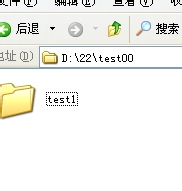
第二步:先做一把锁子。新建一个文本文档->在里面写入这段代码:
set "folder1=test1"
ren %folder1% %folder1%.{21EC2020-3AEA-1069-A2DD-08002B30309D}
然后,另存为名称为.bat结尾的文件。完成以后生成如下图中所示的文件。双击该文件即可实现对test1文件的加密。

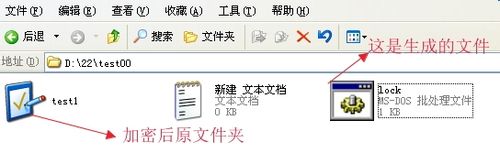
第三步测试加密后文件夹。打开test1,就会跳转到控制面板页面,而找不到原来的文件内容,实现了加密的效果。如图:
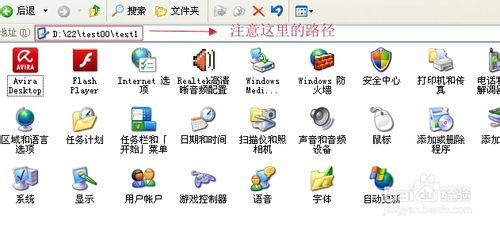
下面我们以同样的方式做一把钥匙,新建文本文档,写入:
set "folder1=test1"
ren %folder1%.{21EC2020-3AEA-1069-A2DD-08002B30309D} %folder1%
另存为以.bat结尾的文件,这样钥匙就做好了,双击它,test1文件夹就恢复到未加密的状态。
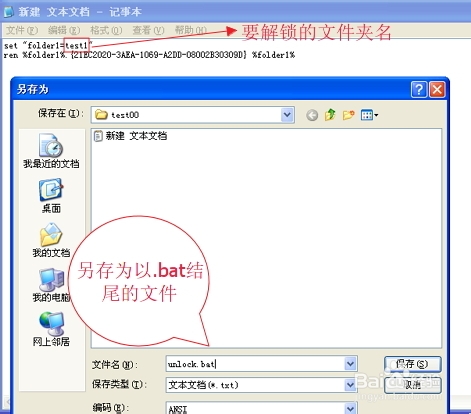
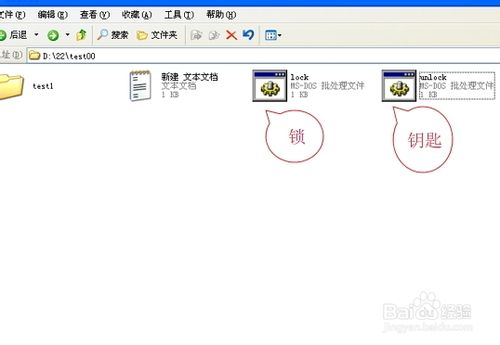
要点:
1、test1文件夹名称可以自己随意取,但注意不能为中文,其它的代码不用动;
2、锁和钥匙的经典用法:平时将锁和钥匙放在别处,当想加密某个文件夹时,将锁文件复制到同级文件夹,双击就加密了,然后删除当前文件夹中的锁;想解锁时,就将钥匙复制过到同级文件夹,双击解锁后,就删除它,防止被别人使用了。
缺点:此办法对于知道此加密、解密过程的没有加密效果,因为他自己也可以制作钥匙。
END
以上就是xp系统文件夹加密图文介绍,希望能帮到大家!